Transforme piezas que utilice a menudo con tamaños, materiales o configuraciones de montaje diferentes.

Si la pieza entera se va a utilizar como una iFeature, puede crear una iPart vinculada a tabla y utilizarla, a su vez, para crear una iFeature vinculada a tabla. Utilice el comando Extraer iFeature para guardar la iPart como una iFeature. Después de guardar la iFeature vinculada a tabla en la ubicación del catálogo, utilice Autor de iFeature para modificar la tabla.
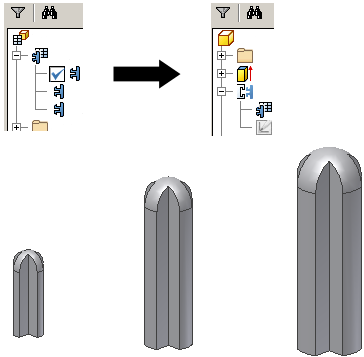
En la tabla Crear iPart, se definen los miembros individuales de la familia iPart especificando los valores correspondientes. Si lo prefiere, puede añadir o editar los miembros en una hoja de Microsoft Excel insertada. En lo que respecta a las iParts, cada fila de la tabla de iPart representa un miembro.
Se genera un nombre de archivo por defecto basado en el nombre de la familia a partir de la columna Miembro de la tabla de iPart. Se incrementa el nombre de cada miembro. De manera opcional, pulse Opciones en el cuadro de diálogo Crear iPart para definir un esquema de nomenclatura diferente o especifique un nuevo nombre en la celda Miembro.
Cualquier operación que seleccione en una tabla de creación de iPart se resalta en el área gráfica. Si selecciona una columna o una celda, la operación a la que pertenece se resalta en el área gráfica, si es posible.
Parámetros de la familia iPart
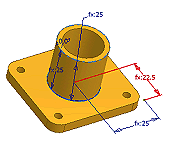
Si desea que la pieza sea una familia de piezas, cree parámetros con nombres descriptivos a medida que añada cotas. Por ejemplo, en el cuadro de edición de cotas, escriba Length=75 mm. La longitud del boceto cambiará a 75 mm y se creará un parámetro que se añadirá a la tabla con el nombre Length.
Los parámetros se muestran en el orden en que se añadan a la tabla de iPart. Al añadir parámetros, preste atención al orden en que se agrupan las columnas de parámetros relacionados.
Sugerencias para crear familias iPart
- Determine la parte del diseño que cambia con cada versión.
- Después de crear la pieza básica, utilice el comando Parámetros para cambiar el nombre de los parámetros del sistema y crear nombres de parámetro únicos. A continuación, seleccione Crear iPart para crear la familia iPart. Los parámetros guardados se añaden automáticamente a la tabla de iPart.
- Cuando cree una familia iPart, utilice Desactivar operaciones y Reactivar operaciones para hacer distinciones significativas entre los miembros. Añada las operaciones a la tabla de iPart y después especifique el estado de desactivación de las operaciones en cada columna de la tabla de iPart.
- En el cuadro de diálogo Crear iPart, pulse con el botón derecho del ratón los materiales, tamaños u otros valores importantes del panel de la derecha y desígnelos como claves. Solo los valores de clave se muestran en el navegador de modelo. Los números de las claves determinan la jerarquía de anidamiento. Así, la clave 3 se anida debajo de la clave 2, y la clave 2 se anida debajo de la clave 1.
- Si no se especifica ninguna unidad de medida en una celda de la tabla, se utilizarán las unidades por defecto del documento.
- Para incluir propiedades de piezas en dibujos, inclúyalas en la tabla de iPart, incluso aunque sus valores no cambien en los distintos miembros.